¿Se pregunta cómo grabar sin esfuerzo sus programas de televisión y películas favoritos de Netflix? ¡Mira esta guía simple ahora para dominar el arte de la grabación de pantalla de los videos de Netflix!
Rápido para saber: La grabación de películas y programas de televisión de Netflix puede ser una forma útil de guardar contenido para la visualización fuera de línea. Afortunadamente, hay muchas grabadoras de pantalla de Netflix disponibles para dispositivos Windows, Mac, iOS y Android que simplifican esta tarea. Con aplicaciones como la grabadora de pantalla de AppGeeker, puede capturar fácilmente cualquier video de Netflix en su pantalla actual en calidad sin pérdidas. Y exploraremos las herramientas y los pasos para proteger fácilmente a Netflix en diferentes plataformas.
Netflix es uno de los servicios de transmisión más populares del mundo, con una vasta biblioteca de programas y películas para que los usuarios disfruten. Sin embargo, hay momentos en los que es posible que desee seleccionar videos de registro de Netflix, ya sea para visualización fuera de línea, compartir con otros o una colección personal.
Si bien Netflix ofrece funciones de descarga para la observación fuera de línea, hay opciones de descarga limitadas y problemas de compatibilidad del dispositivo que hace que la grabación de pantalla Netflix sea una opción más atractiva.
En esta publicación, proporcionaremos instrucciones paso a paso sobre cómo proteger el registro en Netflix utilizando varias herramientas. Se discutirán varias poderosas grabadoras de Netflix para los usuarios de Windows PC, Mac, iPhone y Android, no se sientan libres de elegir la mejor opción para su dispositivo y necesidades.
¿Es ilegal detectar registros de Netflix?
Si es legal grabar un video de Netflix depende de cómo use las grabaciones de Netflix. En general, se permite la grabación de pantalla en Netflix para uso personal, pero distribuir o compartir las grabaciones sin permiso puede dar lugar a consecuencias legales. Así que asegúrese de cumplir con los términos de servicio y protección de derechos de autor de Netflix, y use sus grabaciones de pantalla de Netflix de manera responsable.
Para aquellos que desean grabar Netflix para fines legales, usar una grabadora eficiente de la pantalla de Netflix será una excelente opción para grabar videos de Netflix sin pantalla negra.
Cómo pantalla grabar Netflix en PC y Mac
Para cualquiera que busque grabar películas de Netflix, programas de televisión, animes u otros videos de transmisión para una futura visualización, AppGeeker ofrece la aplicación de grabadora de pantalla sólida que no debería perderse.
Con esta grabadora de pantalla de Windows y Mac confiable, puede grabar su ventana actual de Netflix o programar una grabación de pantalla para videos de Netflix en un momento posterior. No tiene límite de tiempo para que grabes video en Netflix. Puede capturar tanto contenido como desee en la impresionante calidad de HD con un sonido de medios de alta calidad. Además, con la capacidad de capturar su cámara web y micrófono, es factible agregar su propia narración o reacción al video de Netflix que está grabando.
Entonces, ¿por qué esperar? Aprendamos a registrar la pantalla de Netflix sin pantalla negra:
Paso 1: ejecute el software de grabadora de pantalla e inicie la grabadora de video.
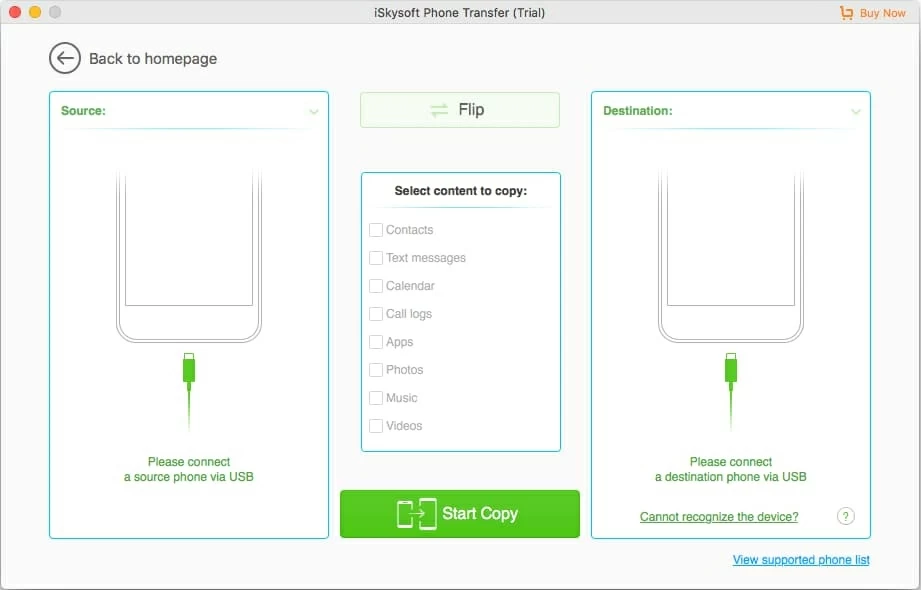
Paso 2 – Personalizar la selección de grabación.
En el tablero emergente de la grabadora de video, seleccione el área que desea grabar o simplemente elija su ventana de Netflix actual. Encender el Sonido del sistema Para capturar el audio de medios de Netflix. Es posible agregar su cámara web y entrada de micrófono mientras graba el video de Netflix.
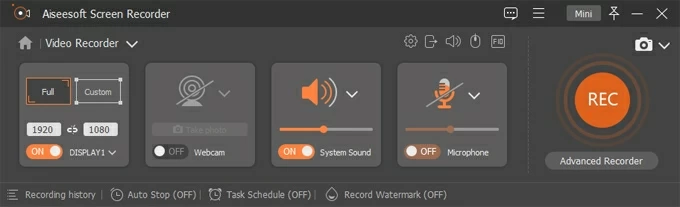
Paso 3 – Establezca sus preferencias de grabación.
Puede localizar el icono de engranaje en la parte superior. Haga clic en él y en el Preferencias La ventana salta. Muestra muchas opciones, lo que le permite configurar el formato de salida, la calidad, la ubicación, la mejora del sonido, el resaltado del cursor del mouse y más. Configure la configuración en función de sus preferencias.
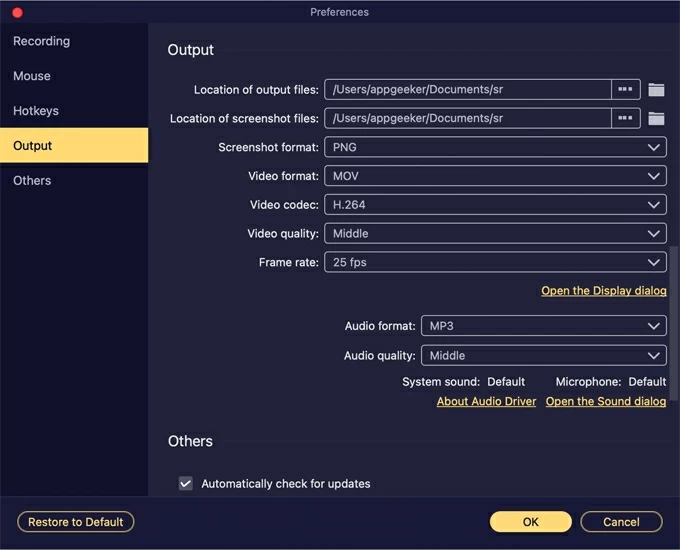
Paso 4: comience la grabación de Netflix y guarde el video localmente.
Para grabar desde Netflix, reproduce la película o muestra que quieres, y haga clic en Recreación botón para comenzar a grabar. Asegúrese de que su conexión de red sea estable, de lo contrario, la reproducción de video no será suave. Cuando se complete el proceso de grabación, presione el Detener Botón y eres libre de editar el video en la ventana de vista previa.
Una vez hecho esto, exporte la grabación de pantalla HD Netflix en su formato y ubicación deseados. Tendrá su contenido de Netflix favorito guardado sin marca de agua y listo para ver en cualquier momento.
Descargo de responsabilidad: Aunque puede haber un software de grabadora de pantalla disponible para grabar videos de Netflix, es crucial respetar los términos de servicio de Netflix y usar dichas grabaciones correctamente.
Cómo grabar la pantalla Netflix en Mac
La grabación de video de Netflix en Mac es un proceso directo con la ayuda del reproductor QuickTime, la grabadora de pantalla incorporada en todas las computadoras MacOS que le permiten grabar contenido en pantalla, incluidos los videos de Netflix. Dependiendo de su preferencia, puede optar por grabar la ventana Netflix en pantalla completa o capturar una parte seleccionada de ella. Los videos de Netflix grabados se guardarán en su Mac en formato de archivo MOV para su intercambio o referencias futuras.
Antes de comenzar, tenga en cuenta que para garantizar una grabación de Netflix de alta calidad, es importante tener una conexión a Internet estable. Siga los pasos sobre cómo grabar un video de Netflix:
Paso 1. Iniciar el Jugador de tiempo rápido aplicación de tu Mac Solicitud carpeta. O presione el Cambio + CMD + 5 Atajo para iniciarlo si está utilizando MacOS Mojave o más nuevo.
Paso 2. Seleccione Nueva grabación de pantalla desde Archivo Menú en la barra superior.
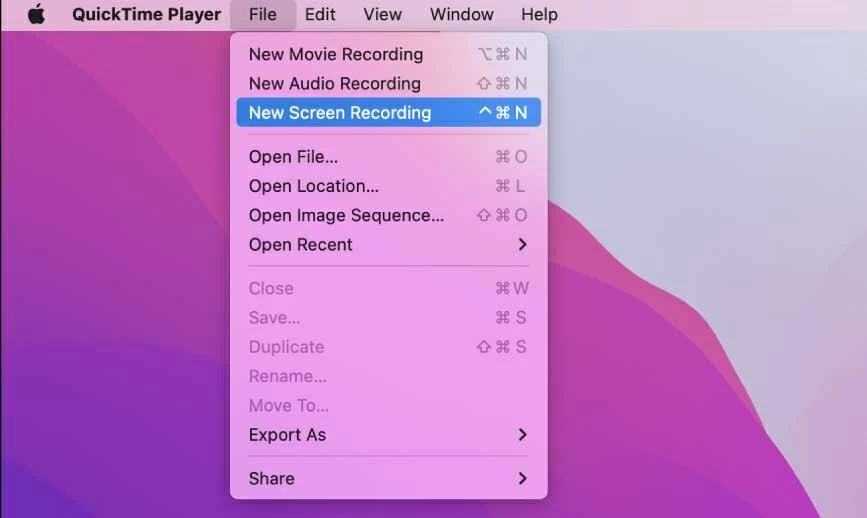
Paso 3. Cuando aparezca el panel de grabación, seleccione un área determinada que desee grabar en Netflix arrastrando el cursor. Si el video de Netflix está en modo de pantalla completa, elija toda la pantalla.

Paso 4. Mire un video de Netflix y haga clic en el Registro botón para comenzar a grabar. Es posible que desee cerrar otros reproductores multimedia y aplicaciones para minimizar las interrupciones no deseadas mientras graba la pantalla en Netflix.
Paso 5. Cuando haya terminado, haga clic en el Detener Icono en la barra de herramientas QuickTime para dejar de grabar. Verá una ventana de vista previa donde puede reproducir y editar el video de Netflix que se ha grabado.
Posteriormente, cambie el nombre y guarde el video de la pantalla de Netflix en su ubicación preferida en su Mac, para que pueda ver el video de Netflix grabado cuando lo desee. También puede gustarle una de nuestras otras publicaciones sobre cómo grabar videos de YouTube en Mac con facilidad.
Cómo pantalla grabar video de Netflix en iOS
Si desea grabar un video de Netflix en su iPhone o iPad, hay una forma fácil y gratuita de hacerlo. Los dispositivos iOS de Apple tienen una grabadora de pantalla incorporada que le permite capturar videos de Netflix u otras plataformas de medios. Para usar esta función, asegúrese de que su dispositivo esté ejecutando iOS 11 o posterior y siga algunos pasos simples para tomar la grabación de pantalla desde Netflix.
1. Abra el Netflix y reproduce el video que desea grabar.
2. Despierta el Centro de control en tu iPhone desde el resultado final.
3. Encuentra el Grabadora de pantalla icono y tócalo.
4. Presione el Comenzar a grabar Botón para comenzar a capturar el video de Netflix en su pantalla.
5. Una vez hecho, toque la barra de estado de grabación roja en la parte superior y presione Detener para dejar de grabar.
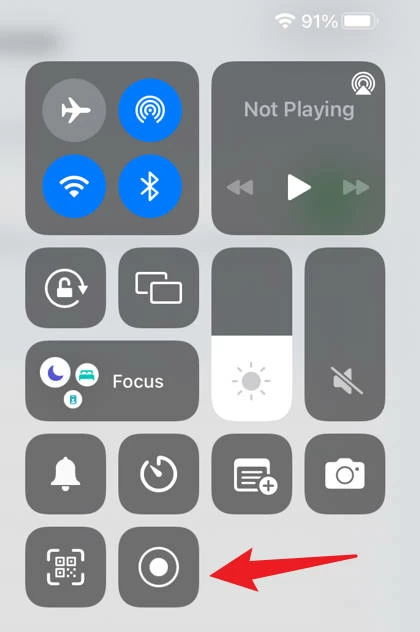
El video grabado de Netflix se guardará en su biblioteca de fotos automáticamente, donde puede acceder a ellos localmente en su iPhone o iPad, o usarlas en sus propias creaciones de video o compartirlas en las plataformas de redes sociales. Además, esta función de grabación se puede usar para grabar la transmisión en vivo de YouTube de forma gratuita.
Consejos: Si el widget de grabación no está disponible en el centro de control de su dispositivo iOS, visite su iPhone o iPad's Configuración> Centro de control y agregar el Grabación de pantalla característica para grabar Netflix.
Cómo grabar Netflix sin pantalla negra en Android
Si es un usuario de Android que ejecuta la versión 10 o superior, grabar una película de Netflix o mostrar en su dispositivo es muy fácil. Esto se debe a que los dispositivos Android vienen con una característica pre-habilitada conocida como grabadora de pantalla. Con esta función gratuita, puede grabar fácilmente la pantalla de Netflix mientras observa su contenido favorito dentro de la aplicación. Una vez que se graba su pantalla de Netflix, tiene la libertad de ver la grabación más tarde incluso sin una conexión a Internet.
Aquí le mostramos cómo seleccionar un video de Netflix en Android rápidamente:
1. Abra Netflix en su Android y prepare el programa o la película.
Learn more: Obtén Todas las Soluciones para el iPhone 7 Atascado en Modo de Recuperación
2. Para comenzar a grabar, deslice hacia abajo en el panel de control desde la parte superior de su pantalla y seleccione el Grabadora de pantalla botón.
3. Después de eso, deje de grabar la pantalla de Netflix presionando la barra de herramientas flotantes en la parte superior.
4. Para acceder a la grabación de video de Netflix en su teléfono Android, abra el Fotos o Galería Aplicación donde eres capaz de reproducir, editar o compartir el video como necesite.
Consejos adicionales: Cómo descargar películas de Netflix para ver fuera de línea
Mientras realiza largos viajes, querrás ver la serie y películas de Netflix preferitadas para matar el tiempo. Netflix ofrece una función de descarga gratuita que permite a los usuarios descargar ciertas películas y programas de televisión para ver fuera de línea. Sin embargo, la disponibilidad de esta característica puede depender del contenido específico y la región donde se encuentra. Aquí le mostramos cómo descargar el video de Netflix dentro de la aplicación sin usar una grabadora de video de Netflix:
Tenga en cuenta que no todas las películas o programas de Netflix están disponibles para descargar. Además, los videos descargados tienen datos de vencimiento, después de lo cual no serán accesibles para la observación fuera de línea. Por lo tanto, muchos usuarios de Netflix registran los videos localmente y miran las grabaciones de Netflix sin Internet.
Preguntas frecuentes: cómo proteger el registro en Netflix
Q1 – ¿La grabación de la pantalla del bloque de aplicaciones de Netflix?
Para prevenir la copia ilegal y la distribución de su contenido de video, la aplicación Netflix tiene un software de protección para detectar y evitar la grabación de pantalla, que generalmente negro el video cuando la grabación de pantalla está encendida. Aunque todavía es técnicamente posible grabar videos de pantalla de Netflix, los usuarios deben cumplir con los términos de redacción de Netflix y solo usar para fines legales.
P2 – ¿Cómo grabar video Netflix sin pantalla negra?
Hay muchas grabadoras de pantalla disponibles para que los usuarios de Netflix graben videos desde la pantalla Netflix. Windows y MacOS tienen opciones de grabación de pantalla nativa, mientras que iOS y Android permiten a los usuarios grabar Netflix con algunos grifos. Si todas estas opciones no logran grabar su video de Netflix, pruebe una aplicación de terceros como la grabadora de pantalla de Appgeeker, que ofrece más modos de grabación y funciones avanzadas.
